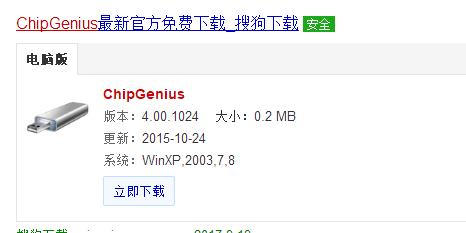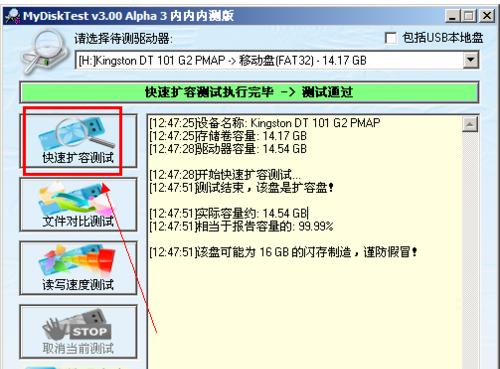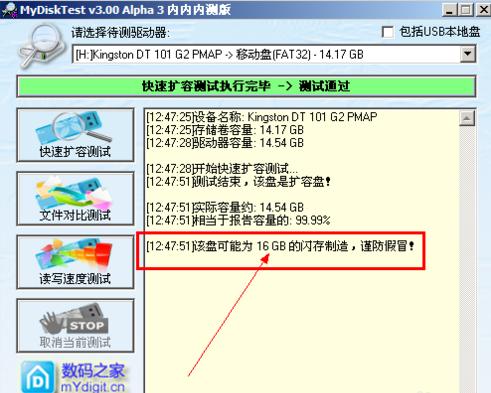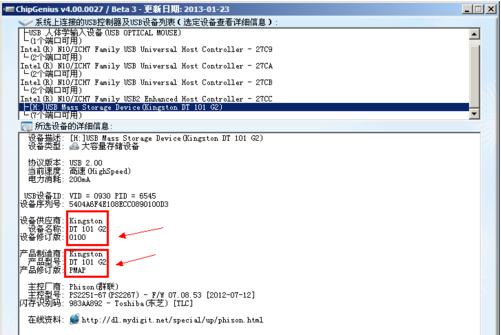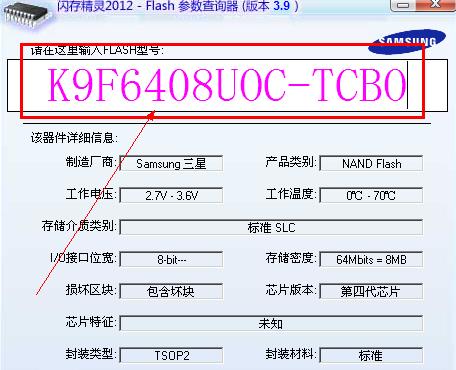u盤檢測工具介紹
發布時間:2021-03-21 文章來源:xp下載站 瀏覽:
|
U盤的稱呼最早來源于朗科科技生產的一種新型存儲設備,名曰“優盤”,使用USB接口進行連接。U盤連接到電腦的USB接口后,U盤的資料可與電腦交換。而之后生產的類似技術的設備由于朗科已進行專利注冊,而不能再稱之為“優盤”,而改稱“U盤”。后來,U盤這個稱呼因其簡單易記而因而廣為人知,是移動存儲設備之一。現在市面上出現了許多支持多種端口的U盤,即三通U盤(USB電腦端口、iOS蘋果接口、安卓接口)。 有網友在網上反映,U盤用沒多久就發現不能夠使用了,是不是U盤出來什么問題,有該如何檢測跟修復呢?或許使用u盤檢測工具會對U盤的恢復有所幫助,接下來,給大家帶來一篇使用該工具的教程。 U盤已經成為我們必不可少的工具了,但是知道不知道我們的U盤是不是長期處于安全的狀態呢?使用u盤檢測工具便能夠知道U盤有沒有中病毒了,倒是由于有很多人沒有操作該工具的經驗。所以今天,小編特地給大家演示一遍u盤檢測工具的操作。 u盤檢測工具的使用 首先,在網上搜索并下載ChipGenius軟件。
u盤檢測工具截圖(1) 將壓縮包進行解壓,出現三個不同的軟件。
u盤檢測工具截圖(2) 將U盤插入電腦USB上,然后運行MyDiskTest,點擊“快速擴容測試”。
u盤檢測工具截圖(3) 軟件自動檢測U盤,MyDiskTest 軟件下方紅框內為U盤真是大小看看是否和商家所報的有何不同。
u盤檢測工具截圖(4) ChipGenius U盤芯片分析:這里的信息與你U盤生產地的介紹是相符的才行。
u盤檢測工具截圖(5) 運行 FlashGenius 查詢Flash參數查詢,這是一款FLASH閃存參數查詢工具,可以快速查出FLASH芯片的制造商、產品類別、工作電壓、存儲容量、芯片版本、特征類型等。
u盤檢測工具截圖(6) 好了,以上就是u盤檢測工具的一些操作步驟了,更多的操作待你自己的需要去挖掘。 U盤有USB接口,是USB設備。如果操作系統是WindowsXP/Vista/Win7/Linux/PrayayaQ3或是蘋果系統的話,將U盤直接插到機箱前面板或后面的USB接口上,系統就會自動識別。 |
本文章關鍵詞: u盤檢測工具介紹
相關文章
上一篇:本教程告訴你u盤格式化
本類教程排行
系統熱門教程
本熱門系統總排行